Procesadores Intel o AMD Dependiendo de la plataforma que use tu PC puedes realizar una configuración diferente, en el caso de Intel podemos...
Restaurar Android, Hard Reset
Restaurar Android a estado de fábrica
Antes de nada debes de saber que esta operación borrará todos los programas que hayas descargado y todos los archivos que contenga tu smartphone, así como las contraseñas almacenadas y los contactos, haz una copia de seguridad de tus archivos si la necesitas antes de empezar, y muy importante, extrae la tarjeta microSD antes de restaurar tu sistema.
Hacer “Hard reset” en Android consiste en devolver el sistema al estado de fábrica. Depende de tu sistema Android te puedes encontrar con estas opciones:
Ajustes, Copia de seguridad y restablecimiento, Restablecer datos de fábrica
Ajustes, Copia de seguridad y restablecimiento, Restablecer datos de fábrica, Restablecer el dispositivo, Eliminar todo
Ajustes, Privacidad, Restaurar datos de fábrica
Ajustes, Almacenamiento, Restablecer valores de fábrica

Si no encontramos la opción o el sistema no nos deja acceder, podemos utilizar la opción de usar los botones físicos del terminal de esta otra forma y como antes, dependiendo de tu sistema o tu terminal:
Pulsando durante 10 segundos el botón de encendido
Presionando a la vez las siguientes teclas:
Subir Volumen+Inicio(Home)+Botón de encendido
Presionando a la vez las siguientes teclas:
Inicio(Home)+Botón de encendido
Presionando a la vez las siguientes teclas:
Subir Volumen+Inicio(Home)
Cuando se complete el proceso verás una pantalla similar a esta
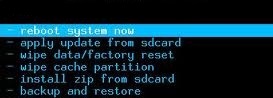
Seleccionamos la opción “wipe data / factory reset” con los botones del volumen y presionamos el botón de encendido para confirmar la selección.
Con este proceso se inicia el HARD RESET y el dispositivo volverá al estado original de fábrica.
Otro modo de realizar este proceso es accediendo a las funciones ocultas de Android con la siguiente secuencia:
*2767*3855#
Esta secuencia formatea el dispositivo al estado original de fábrica y borra todos los datos del dispositivo, puedes ver un articulo completo sobre funciones ocultas en el siguiente enlace:
Quizás te interese ...
La estructura de un proyecto en Android Studio está definida en una ventana denominada “Tools Window” muy parecida al...
La estructura en un proyecto Android desarrollado con Eclipse se muestra en el “Explorador del paquete” (Package Explorer), este...
Si ya has desarrollado aplicaciones Android con el IDE de Eclipse, seguro que recuerdas muchos de los problemas de instalación,...
Valoraciones
Sé el primero en valorar